まえまえからゲーム動画の画面を取りたかったんですよ
Androidでもアプリを入れれば撮れるのですが、内部音声が入らないんです。スマホのルート化とかでできるようになるみたいなんですが、PCとつないでコマンド入れたりいろいろ手間だし失敗したときにOSが起動できなくなるっていうリスクもあるかもしれないので
そしてついに iPhoneデビュー!
iPhone 8 をゲットしたので早速、ゲームのプレイ動画を撮ってみました
超簡単にプレイ動画の撮影ができますね
ちなみに最近ハマってるアプリ KOFAS の動画です
プレイ動画を録画する方法
まず画面の録画ができる状態にしなければいけませんデフォルトではその機能は隠されていますので、コントロールセンターに録画機能を追加してそこから利用する形になります
まず
ホーム画面から設定アイコンをタップして設定を開きます、次にスクロールしてコントロールセンターの項目まで移動します
コントロールセンターを開き、App使用中のアクセスがONになっていることを確認しつつコントロールをカスタマイズをタップします
コントロールを選択する画面になります、初期状態では画面収録は選択されていない状態になっているのでプラスマークをタップしてカスタマイズします
追加が完了したら次はコントロールセンターを開いて録画を行います、コントロールセンターは画面下から上へ指を滑らすと出てきます、アクセシビリティを使って簡単にアクセスできるようにすると便利です、赤枠で囲ったのが録画ボタンです
iPhone 8 では3Dタッチで外部音声のオンオプ設定が出ます、そのままタップすると録画が開始されます、外部音声の設定は変更するとそのまま次回も引き継がれるので注意が必要です、録画は3秒のカウントダウン後に始まります。
アイコンが赤くなっている間は録画中です、ホーム画面の上部のバーも赤くなります、もう一度タップすることで録画が終了し動画が保存されます
あとは録画した動画をライブラリから見ましょう
標準機能の画面収録で録画するにあたっての注意点
外部音声は実質使えない
内部音声を録音しつつの外部音声の録音も可能なのですが、スマホを操作しているときのノイズ音に音質も低いです、さらにボリュームも小さくなっていてあまり聞き取れない状況となります
なので実況とかしたいのなら後でアフレコでつけるとか、もしくはPCを使っての高画質かつマイク入力での録画ってのが理想かと思います
iPhone 8 に関しては
ガチで高画質な動画をってなると、解像度がそもそも足りないですね。iPhone 8 Plus ならフルHDあるんですが 8 は無いです
なのでPCで見るとどうしても画質が荒くなります、ただスマホとしては画面サイズに対して過剰な解像度は処理能力の無駄遣いと電池の消耗を増やすだけですからスマホのパフォーマンスを優先するとこの解像度がちょうどいいのでしょう
兎にも角にもAndroidでは大変な画面録画ですがそれがいとも簡単にできてしまい、そのままYOUTUBEにアップも簡単にできます、とにかく便利!この一言に尽きますね













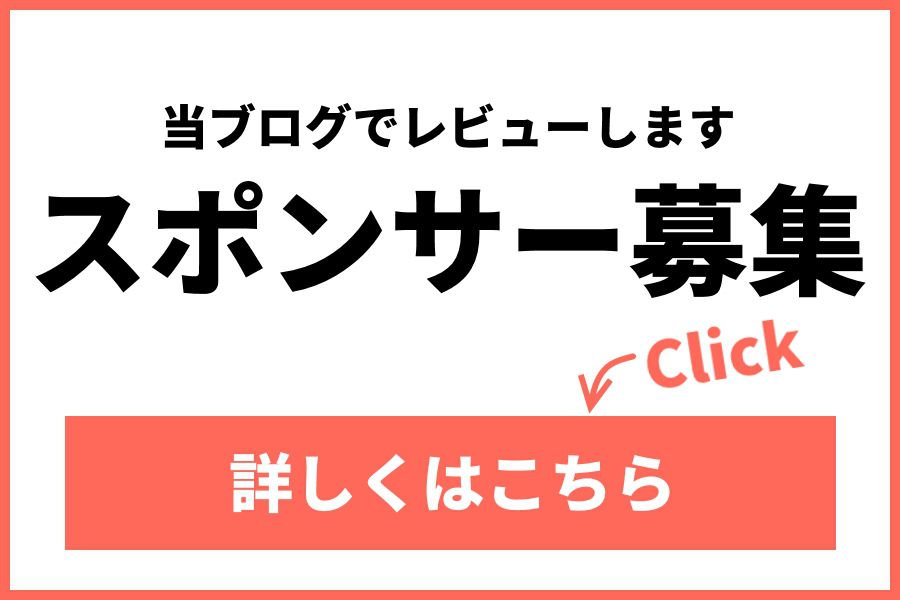


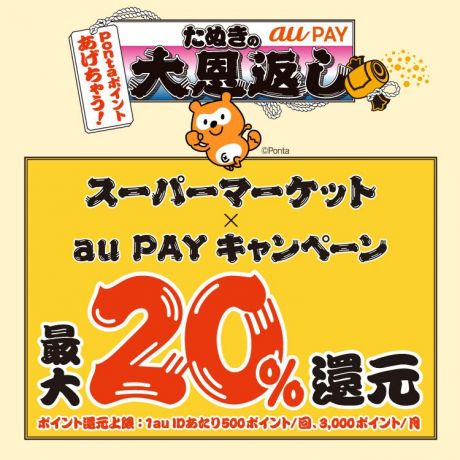
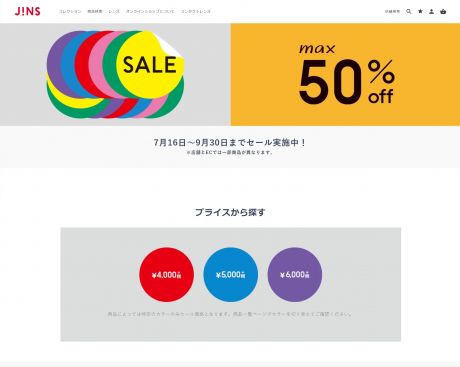
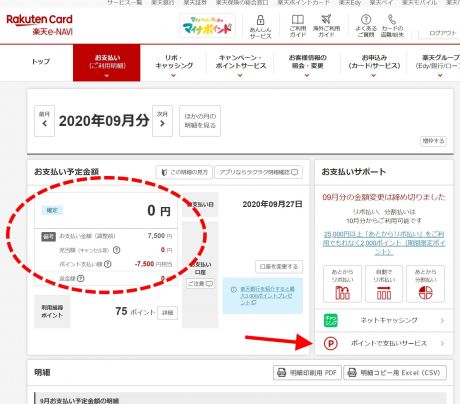
COMMENT